Slik reduserer du størrelsen på en iPhone iCloud-sikkerhetskopi
Hver iCloud-konto har 5 GB gratis lagringsplass, som du kan bruke til å lagre filer i skyen. En vanlig bruk av denne lagringsplassen er for iCloud-sikkerhetskopier. Men når du samler filer på enheten din, kan du til slutt nå et punkt der 5 GB plass ikke lenger er tilstrekkelig til å lagre hele sikkerhetskopien. Derfor må du enten betale for å oppgradere mengden lagringsplass du har, eller du må finne en måte å redusere størrelsen på iCloud-sikkerhetskopien til iPhone-en på.
Heldigvis har du litt kontroll over hvilke filtyper som er inkludert, som lar deg redusere den totale filstørrelsen slik at du kan fullføre iCloud-sikkerhetskopien.
Fjern elementer fra iPhone iCloud-sikkerhetskopi
Denne artikkelen ble skrevet i iOS 8, på en iPhone 5.
Trinnene nedenfor viser deg hvordan du fjerner bestemte filtyper fra iCloud-sikkerhetskopien for iPhone. Dette betyr at disse filene ikke blir inkludert når neste iCloud-sikkerhetskopi opprettes, og at du ikke har en sikkerhetskopi av dem i tilfelle du trenger å gjenopprette fra den.
Trinn 1: Åpne Innstillinger- menyen.
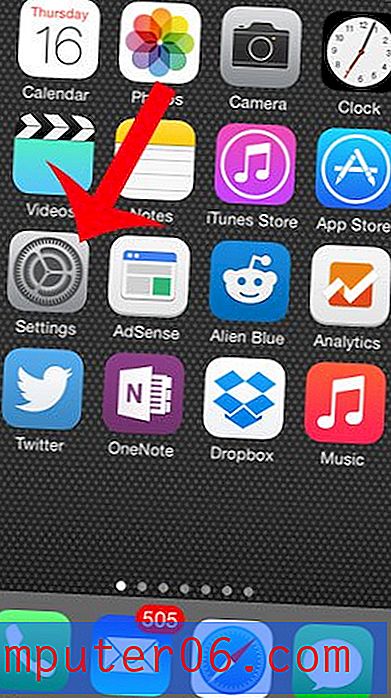
Trinn 2: Bla nedover og velg alternativet iCloud .
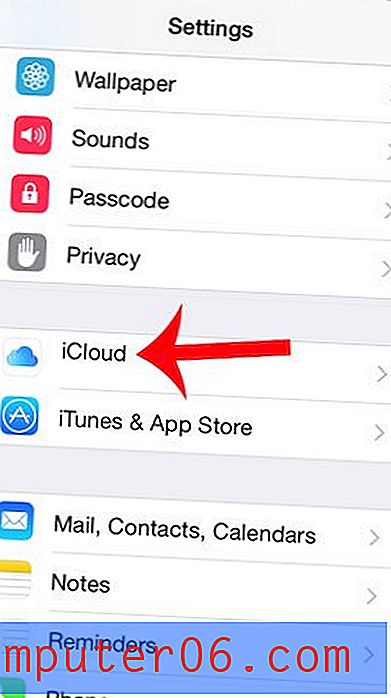
Trinn 3: Trykk på Lagring- knappen.
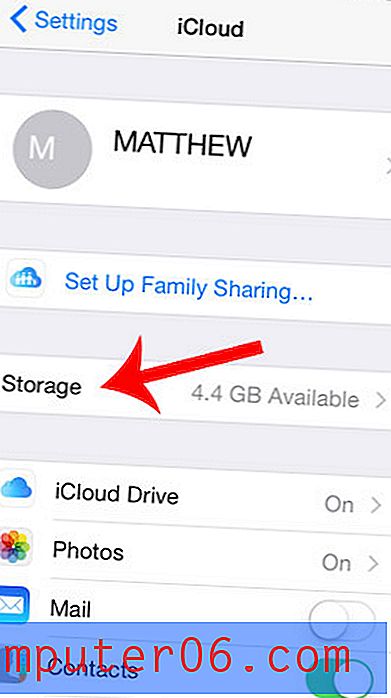
Trinn 4: Trykk på Administrer lagring- knappen.
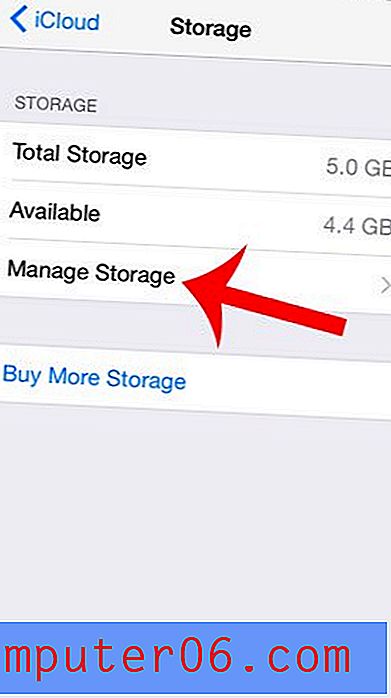
Trinn 5: Velg iPhone-sikkerhetskopien.
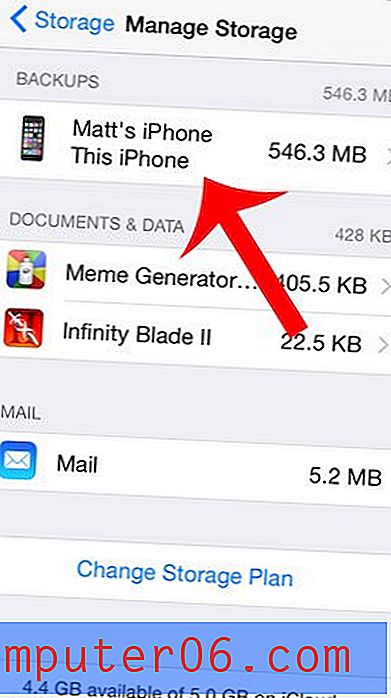
Trinn 6: Bla ned og trykk på Vis alle app- knappen for å se alt som er inkludert i iCloud-sikkerhetskopien. Du kan se hvor mye plass hvert element tar opp ved å se under navnet på appen, og du kan fjerne elementer fra sikkerhetskopien ved å berøre knappen til høyre for den. Fotobiblioteket mitt er for eksempel ikke inkludert i sikkerhetskopien min på bildet nedenfor.
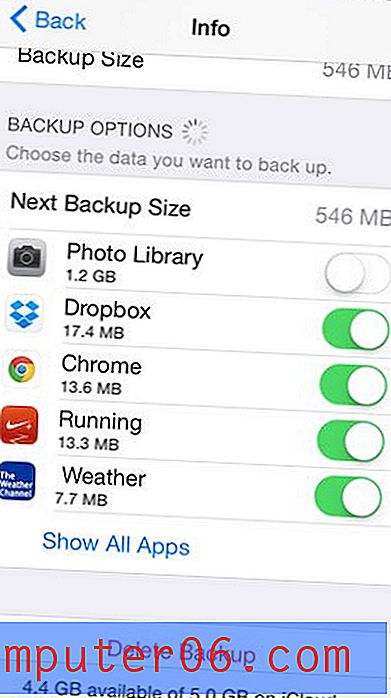
Trinn 7: Trykk på Slå av og slett- knappen etter å ha bestemt deg for at du vil fjerne et element fra iCloud-sikkerhetskopien.
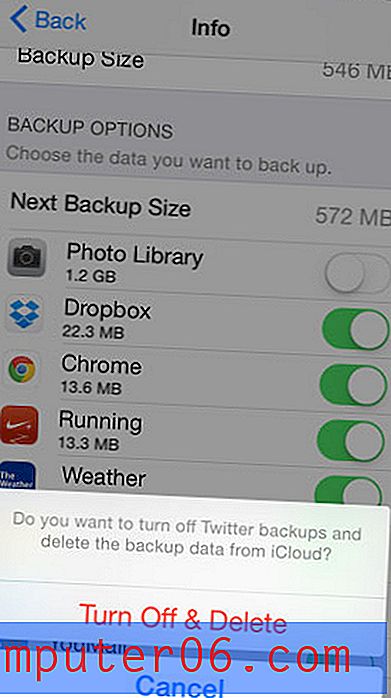
Har du tenkt på å skaffe deg en ny mobiltelefon, men er ikke sikker på hvor du skal begynne? Handle Amazon - Kontrakttelefoner og serviceplaner for et stort utvalg av forskjellige enheter, inkludert den nye Amazon Fire-telefonen.



